横竖屏设置
本篇文档进一步全面介绍LayaNative屏幕方向的设置。
一、发布前在IDE中设置
如果想设置屏幕方向,通过LayaAir-IDE的构建发布面板 ,在Android/iOS发布的选项里,如图1-1所示,屏幕方向这里配置好即可,
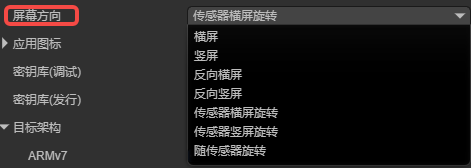
(图1-1)
建议开发者设置的方向与项目设置面板中的一致。
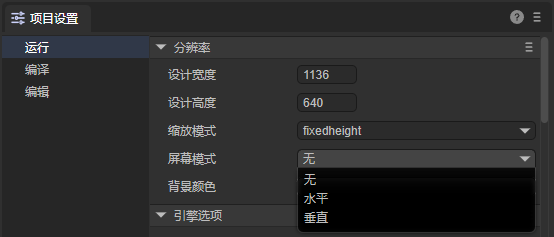
(图1-2)
横屏:设备水平放置,宽度大于高度。屏幕内容横向显示。
竖屏:设备垂直放置,高度大于宽度。屏幕内容纵向显示。
反向横屏:设备水平放置,但屏幕内容旋转180度。
反向竖屏:设备垂直放置,但屏幕内容旋转180度。
传感器横屏旋转:根据设备的重力传感器,在两种横屏方向之间自动切换。
传感器竖屏旋转:根据设备的重力传感器,在两种竖屏方向之间自动切换。
随传感器旋转:根据设备的重力传感器,在所有四个方向之间自动切换。
二、项目构建后横竖屏的设置
构建发布后,如果发布的是原生包(XCode、Android Studio项目),会看到所有的横竖屏属性:
function setOrientation(s) {
var nameToVal = {
landscape: 0, portrait: 1, user: 2, behind: 3, sensor: 4, nosensor: 5, sensor_landscape: 6, sensorLandscape: 6,
sensor_portrait: 7, sensorPortrait: 7, reverse_landscape: 8, reverseLandscape: 8, reverse_portrait: 9, reversePortrait: 9, full_sensor: 10, fullSensor: 10,
};
var nOri = (function (name) {
try {
var n = nameToVal[name];
return n || 0;
}
catch (e) {
return 0;
}
})(s);
conchConfig.setScreenOrientation(nOri);
;
}
开发者可以在开发工具中,通过代码更改横竖屏的设置:
如果是直接打包的项目,则需要重新在LayaAir-IDE中构建发布一次。
2.1 iOS
iOS项目构建成功后,打开XCode工程设置页面,根据需要勾选相应Device Orientation选项,如图2-1所示:
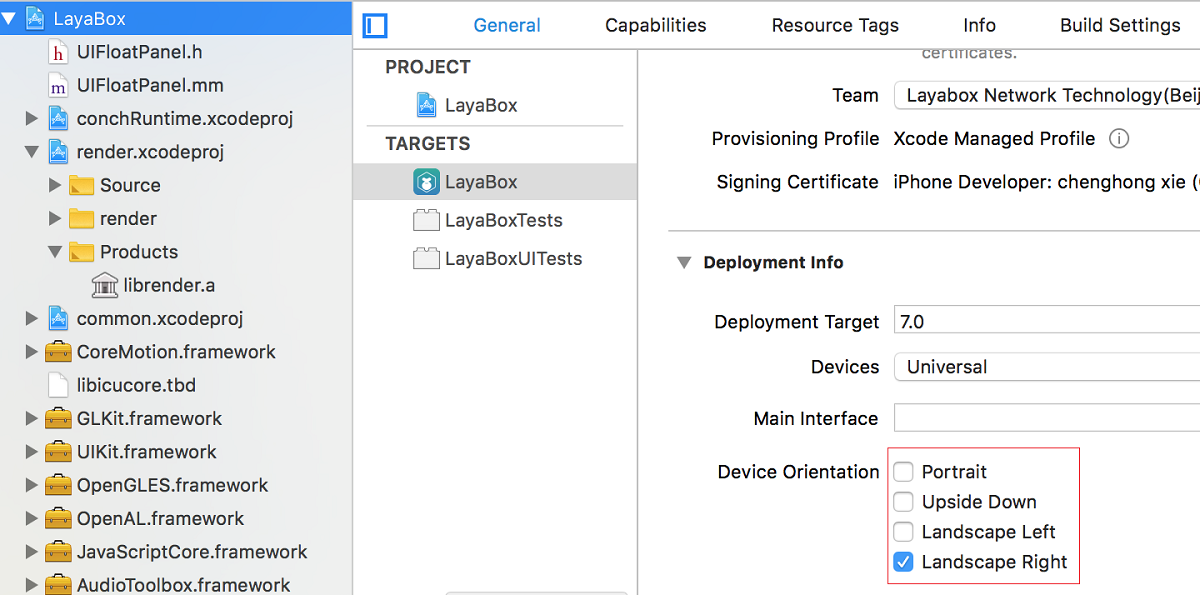
(图2-1)
2.2 Android
Android项目构建成功后,打开AndroidManifest.xml文件,在activity标签内有一个screenOrientation参数,开发者可以根据自己需求进行修改,如图2-3所示:

(图2-3)
landscape:横屏
portrait:竖屏
reverseLandscape:反向横屏
reversePortrait:反向竖屏
sensorLandscape:传感器横屏旋转
sensorPortrait:传感器竖屏旋转
fullSensor:随传感器旋转
三、执行顺序
应用程序在启动的时候,会先读取iOS的config.ini中设置的屏幕方向或android的AndroidManifest.xml中设置的屏幕方向。当解析到Native的启动入口index.js的时候再读取屏幕方向的值,并重新设置屏幕方向。
启动入口设置屏幕方向参考这里。
例如:android的AndroidManifest.xml中设置为portrait,index.js中的标签设置为landscape,运行过程中就会发现在android设备上,屏幕会旋转一下,从竖屏旋转成了横屏。
建议开发者把两个值设定一致,这样避免程序在执行过程中出现屏幕旋转的现象。